
Ekran główny w Apple Watch to duża, płynna siatka ikon aplikacji. Gdy je przesuwasz, ikony na zewnętrznej krawędzi stają się mniejsze niż ikony pośrodku. Może to utrudnić dotknięcie wybranej ikony.
Jednak jest to łatwe do rozwiązania. Istnieje ustawienie o nazwie „Zmniejsz ruch”, które wyłącza zmianę rozmiaru ikon aplikacji, dzięki czemu wszystkie ikony na ekranie głównym mają ten sam rozmiar. Pokażemy Ci, jak zmienić to ustawienie, które możesz zmienić na zegarku lub telefonie.
Aby zmienić ustawienie na zegarku, naciskaj cyfrową koronę, aż pojawi się ekran główny. Następnie kliknij ikonę „Ustawienia”.

Na ekranie „Ustawienia” dotknij „Ogólne”.
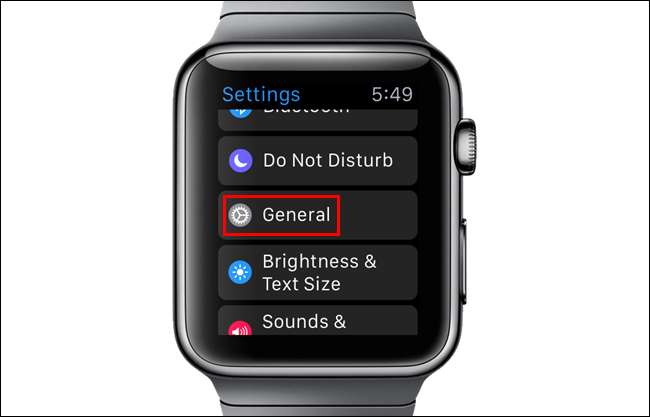
Wskaż „Dostępność” na ekranie „Ogólne”.
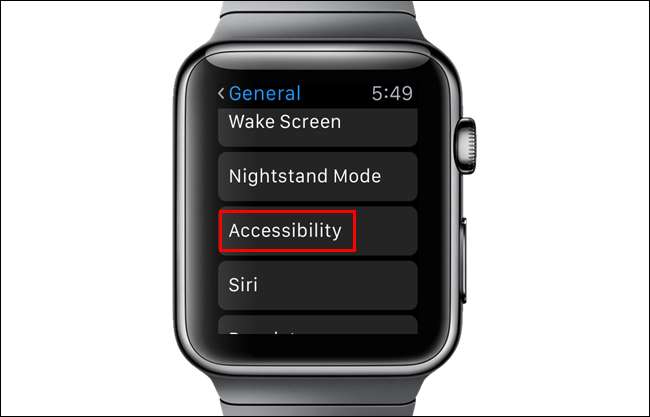
W sekcji „Widoczność” na ekranie „Dostępność” dotknij „Zmniejsz ruch”.
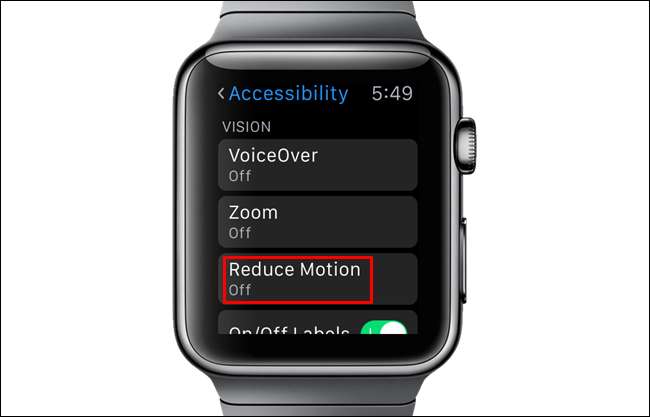
Stuknij suwak, aby włączyć ustawienie „Zmniejsz ruch”. Przycisk suwaka zmienia kolor na zielony i biały.
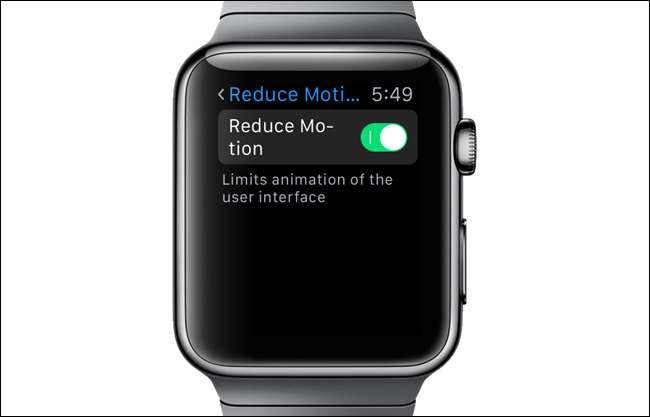
Naciśnij cyfrową koronę, aby powrócić do ekranu głównego. Wszystkie ikony mają teraz ten sam rozmiar, nawet gdy je przesuwasz.

Możesz także zmienić ustawienie „Zmniejsz ruch” w telefonie. Aby to zrobić, dotknij ikony „Oglądaj” na ekranie głównym.
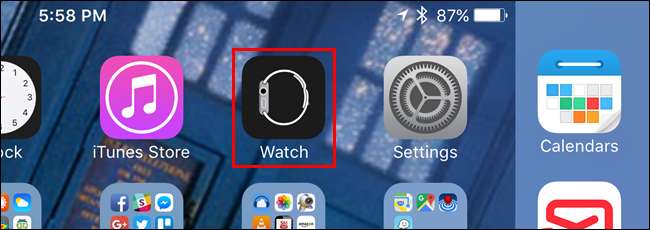
Upewnij się, że ekran „Mój zegarek” jest aktywny. Jeśli nie, dotknij ikonę „Mój zegarek” u dołu ekranu.
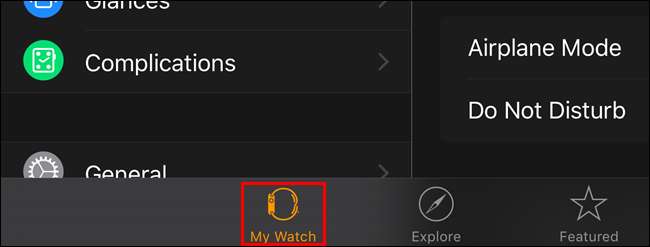
Na ekranie „Mój zegarek” dotknij „Ogólne”.
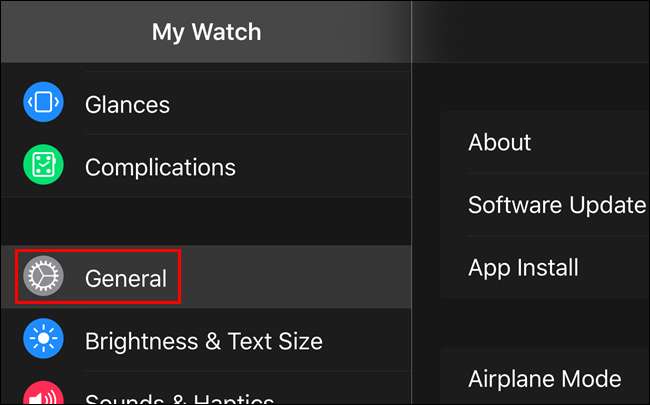
Przewiń w dół i dotknij „Dostępność” na ekranie „Ogólne”.
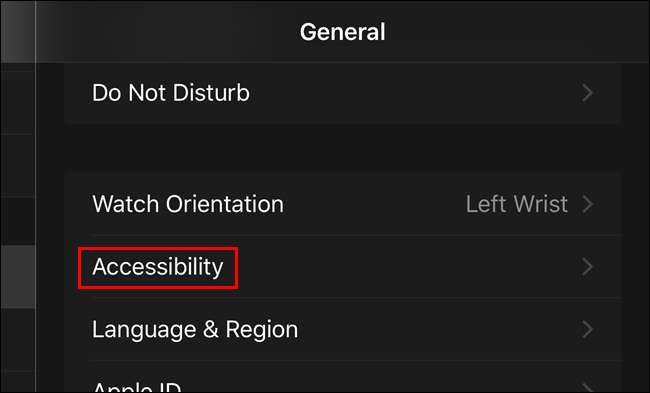
Na ekranie „Dostępność” dotknij „Zmniejsz ruch”.
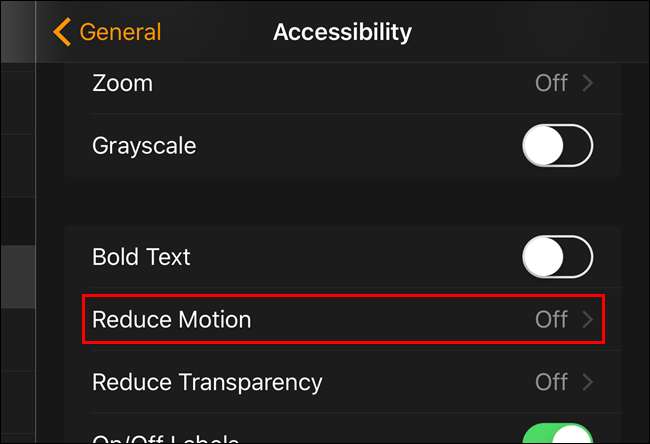
Stuknij suwak, aby włączyć ustawienie „Zmniejsz ruch”.
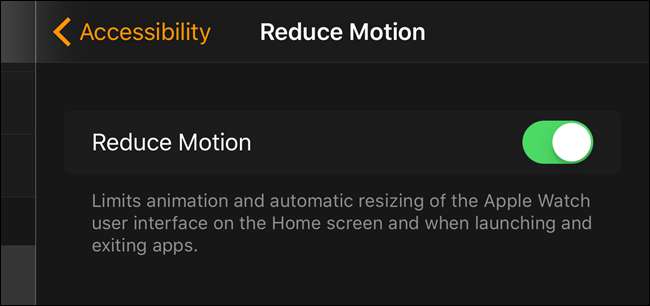
Włączenie ustawienia „Zmniejsz ruch” w zegarku, włącza je również w telefonie i odwrotnie. Ikony na ekranie głównym zegarka nie będą dynamicznie zmieniać rozmiaru podczas ich przenoszenia. Włączenie ustawienia „Zmniejsz ruch” również nieznacznie wydłuży żywotność baterii, ponieważ zegarek nie będzie zużywał energii baterii do animowania ikon ekranu głównego.






